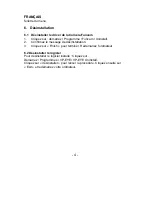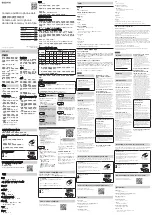PORTUGUÊS
- 3 -
começa. Clique em ‘next’ (Seguinte).
4.
Mantenha a pasta de destino predefinida. Clique em ‘Next’ (Seguinte).
5.
Mantenha a Pasta de Programa predefinida. Clique em ‘Next’
(Seguinte).
6.
O controlador é instalado. Quando usar o Windows 2000 ou o XP,
aparece uma mensagem de contexto informando que o produto não tem
assinatura digital ou uma mensagem sobre o teste de logotipo. Clique
em ‘Yes’ (Sim) ou ‘Continue Anyway’ (Continuar de Qualquer Forma)
para prosseguir.
7.
Clique em ‘Finish’ (Terminar) para concluir.
5. Instalação do Hardware
5.1 Instalação da Máquina Fotográfica para PC Funcam
1.
Depois da instalação do controlador ser concluída, pode ligar a Funcam
a qualquer porta USB disponível do seu PC ou a qualquer USB hub
ligado ao seu PC.
2.
O Windows vai detectar um novo dispositivo USB e instala-o
automaticamente. Reinicie o computador.
5.1.1 Nota para o Windows 98 SE e Windows Me
1.
O Windows 98 SE e o Windows Me podem pedir a instalação do
CD-ROM do Windows. Insira este CD-ROM quando o computador o
pedir.
2.
Quando o Windows pedir um ficheiro *.ax pode introduzir o
Conceptronic Funcam CD-ROM de instalação (x:\Driver\Camera Driver,
assumindo que x: é a sua unidade de CD-ROM).
5.1.2 Nota para os utilizadores do Windows 2000 e XP
1.
O (XP) Windows vai apresentar um ‘Found New Hardware Wizard’
(Assistente de Novo Hardware Encontrado). Seleccione ‘Install the
software…(Recommended)’ (Instalar o software... (Recomendado)), e
faça clique em ‘Next’ (Seguinte).
2.
Aparece uma mensagem de contexto sobre a assinatura digital ou o
teste de logotipo. Faça clique em ‘Yes’ (Sim) ou ‘Continue Anyway’
(Continuar de Qualquer Forma).
3.
Clique em ‘Finish’ (Terminar) para concluir. Reinicie o computador.